年终汇报时精美图表必不可少 。
旋风图图表便于对比两种不同的数据 , 更直观的查看对比效果 , 下面给大家讲解如何制作旋风图图表 。
效果图如下:
步骤如下:
【年终图表系列-旋风图图表,让数据更加清晰】第一步,插入簇状条形图 。以下面的表格为例:,选中数据 , 点击插入全部图表-条形图-簇状条形图 。

第二步,更改系列设置 。
首先在图表上面点击小麦的柱状(也可以图表工具-图表元素-系列“小麦”) , 选中 系列“小麦” 区域 。
右键点击设置数据系列格式,在右侧侧边栏中修改系列选项为“次坐标轴”,然后调整系列间距 。
系列"大米"在右侧侧边栏中修改系列选项为“主坐标轴” 。
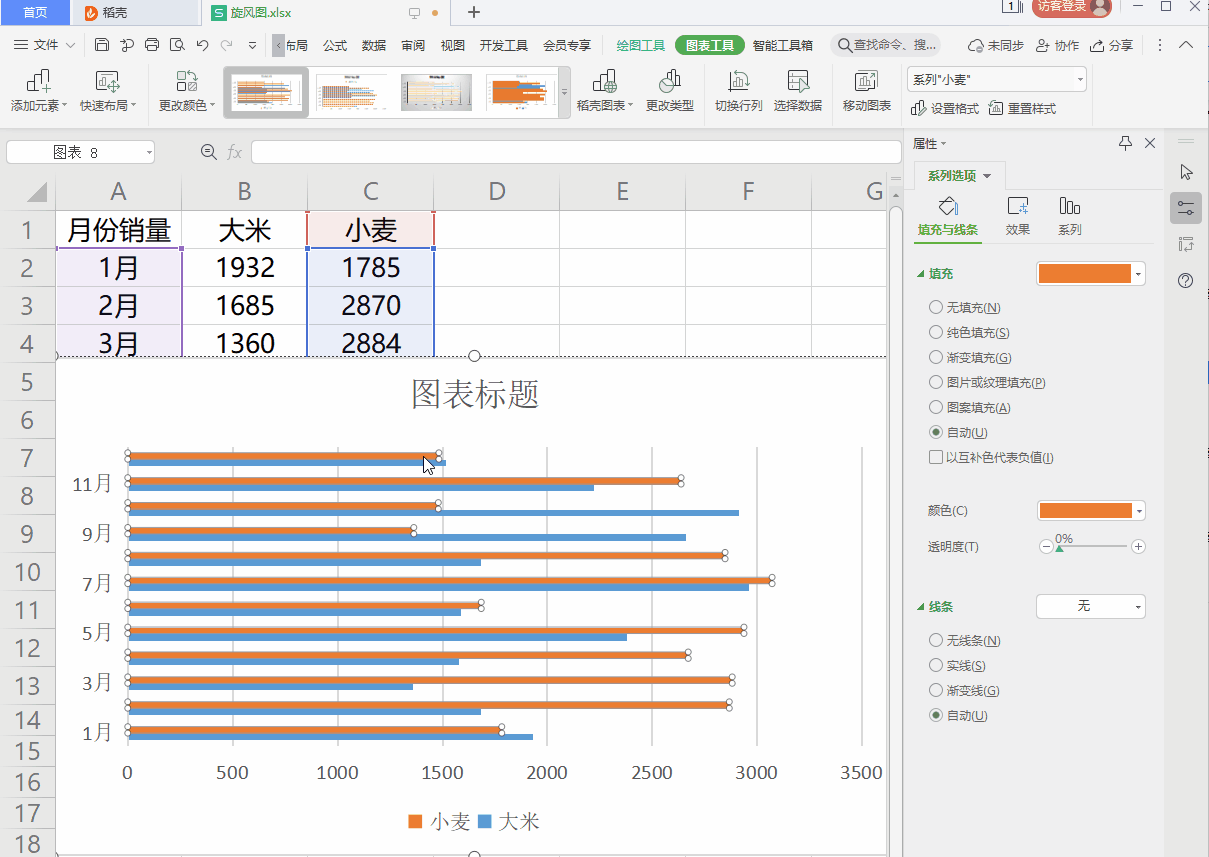
第三步,更改坐标轴设置 。
然后选中图表顶部的横坐标轴,右键点击“设置坐标轴格式” 。
在“坐标轴选项”中勾选“逆序刻度值” 。
在“坐标轴选项”选项中更改边界最小值,将边界最小值设置为最大值的负数 。
底部横坐标轴同上 。
第四步,设置坐标轴标签 。
选中日期坐标轴,右键点击“设置坐标轴格式”-“坐标轴选项”-“标签”-“高”(高和低自由设置,按照自己的习惯) 。
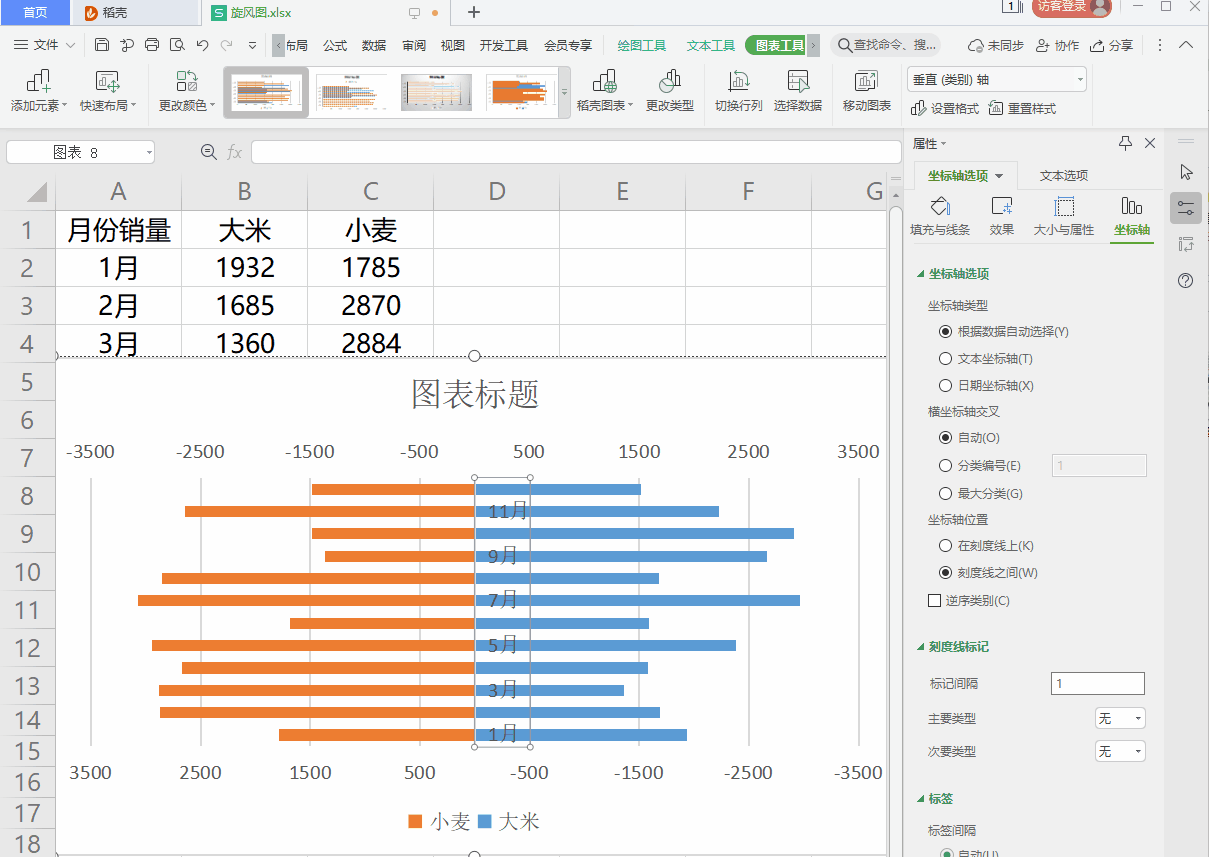
第五步 , 调整图表的大小及位置 。

这样一个简单的旋风旋风图图表就制作完成啦 。
